Gemini 2.5 플래시 이미지 최고의 결과 얻는 프롬프트 작성법
Gemini 2.5 Flash 이미지 생성을 위한 최적 프롬프트 작성 방법
2025년 8월 28일
Philipp Schmid 개발자 관계 엔지니어
Logan Kilpatrick 그룹 제품 관리자
Alisa Fortin 제품 관리자

Gemini 2.5 Flash 이미지는 Google의 최신이자 가장 빠르고 효율적인 기본적으로 다중 모드 모델입니다. Gemini 2.5 Flash를 독보적으로 만드는 것은 기본적으로 다중 모드 아키텍처입니다. 이 모델은 텍스트와 이미지를 단일 통합 단계에서 처리하도록 처음부터 훈련되었습니다. 이를 통해 대화형 편집, 다중 이미지 구성 및 이미지 콘텐츠에 대한 논리적 추론과 같은 단순한 이미지 생성을 넘어서는 강력한 기능을 사용할 수 있습니다.
다음은 수행할 수 있는 주요 작업입니다.
-
텍스트-이미지: 간단하거나 복잡한 텍스트 설명에서 고품질 이미지를 생성합니다.
-
이미지 + 텍스트-이미지 (편집): 이미지를 제공하고 텍스트 프롬프트를 사용하여 요소를 추가, 제거 또는 수정하거나 스타일을 변경하거나 색상을 조정합니다.
-
다중 이미지-이미지 (구성 및 스타일 전이): 여러 개의 입력 이미지를 사용하여 새로운 장면을 구성하거나 한 이미지의 스타일을 다른 이미지로 전이합니다.
-
반복적 개선: 여러 차례에 걸쳐 이미지를 점진적으로 개선하기 위해 대화를 나눕니다. 작은 조정을 합니다.
-
텍스트 렌더링: 로고, 다이어그램 및 포스터에 이상적인 명확하고 적절한 위치에 텍스트가 포함된 이미지를 생성합니다.
이 가이드는 Gemini 2.5 Flash에서 더 나은 결과를 얻을 수 있는 프롬프트 작성 방법과 지침을 제공합니다. 모든 것은 하나의 기본 원칙에서 시작됩니다.
장면을 설명하고 키워드를 나열하지 마세요. 모델의 핵심 강점은 심층적인 언어 이해력입니다. 서술적인 설명 문단은 단순히 연결되지 않은 단어 목록보다 훨씬 더 나은, 일관성 있는 이미지를 생성합니다. 공식 설명서의 코드를 사용하거나 Google AI Studio에서 바로 생성을 시작할 수 있습니다.
텍스트로 이미지 생성
이미지를 생성하는 가장 일반적인 방법은 보고 싶은 것을 설명하는 것입니다.
1. 사실적인 장면
사실적인 이미지의 경우 사진 작가처럼 생각하십시오. 카메라 각도, 렌즈 유형, 조명 및 세부 정보를 언급하면 모델이 사실적인 결과를 얻도록 안내할 수 있습니다.
템플릿:
[환경]에 설정된 [피사체], [행동 또는 표정]의 사실적인 [촬영 유형]. 장면은 [조명 설명]으로 조명되어 [분위기] 분위기를 조성합니다. [카메라/렌즈 세부 정보]로 캡처하여 [주요 질감과 세부 정보]를 강조합니다. 이미지는 [종횡비] 형식이어야 합니다.
예시 프롬프트:
깊고 태양에 그을린 주름과 따뜻하고 아는 듯한 미소를 지닌 고령의 일본 도예가의 사실적인 클로즈업 초상화입니다. 그는 갓 유약을 입힌 찻잔을 조심스럽게 검사하고 있습니다. 배경은 그의 소박하고 햇볕이 잘 드는 작업장입니다. 장면은 창문을 통해 들어오는 부드러운 황금 시간대의 빛으로 조명되어 점토의 미세한 질감을 강조합니다. 85mm 인물 사진 렌즈로 캡처하여 부드럽고 흐릿한 배경(보케)을 만듭니다. 전반적인 분위기는 평온하고 능숙합니다. 세로 초상화 방향.
예시 출력:

깊고 태양에 그을린 주름과 따뜻하고 아는 듯한 미소를 지닌 고령의 일본 도예가의 사실적인 클로즈업 초상화…
2. 스타일리쉬한 일러스트 및 스티커
스티커, 아이콘 또는 프로젝트용 자산을 만들려면 스타일을 명확하게 지정하고 필요한 경우 흰색 배경을 요청하십시오.
템플릿:
[주요 특징]과 [색상 팔레트]를 특징으로 하는 [피사체]의 [스타일] 스티커. 디자인은 [선 스타일]과 [음영 스타일]을 가져야 합니다. 배경은 흰색이어야 합니다.
예시 프롬프트:
작은 대나무 모자를 쓴 행복한 레드 판다의 카와이 스타일 스티커입니다. 녹색 대나무 잎을 먹고 있습니다. 디자인은 굵고 깨끗한 윤곽선, 간단한 셀 음영 처리 및 생생한 색상 팔레트를 특징으로 합니다. 배경은 흰색이어야 합니다.
예시 출력:

작은 대나무 모자를 쓴 행복한 레드 판다의 카와이 스타일 스티커…
3. 이미지 내 정확한 텍스트
Gemini 2.5 Flash 이미지는 이미지 내에 텍스트를 렌더링할 수 있습니다. 원하는 정확한 텍스트를 명확히 하고, 글꼴 스타일을 설명하고, 전반적인 디자인을 설정하십시오.
템플릿:
[글꼴 스타일]의 텍스트 “[렌더링할 텍스트]“가 포함된 [브랜드/컨셉트]의 [이미지 유형]을 만듭니다. 디자인은 [스타일 설명]과 [색상 구성표]를 가져야 합니다.
예시 프롬프트:
‘The Daily Grind’라는 커피숍의 현대적이고 미니멀한 로고를 만듭니다. 텍스트는 깨끗하고 굵은 산세리프 글꼴이어야 합니다. 디자인은 텍스트와 완벽하게 통합된 간단하고 스타일리쉬한 커피콩 아이콘을 특징으로 합니다. 색상 구성표는 흑백입니다.
예시 출력:

‘The Daily Grind’라는 커피숍의 현대적이고 미니멀한 로고를 만듭니다…
4. 제품 목업 및 상업 사진
전자 상거래, 광고 또는 브랜딩을 위한 깨끗하고 전문적인 제품 사진을 만듭니다.
템플릿:
[배경 표면/설명]에 있는 [제품 설명]의 고해상도 스튜디오 조명 제품 사진입니다. 조명은 [조명 설정, 예: 3점 소프트박스 설정]으로 [조명 목적]을 위해 설계되었습니다. 카메라 각도는 [각도 유형]으로 [특정 기능]을 보여줍니다. [주요 세부 정보]에 대한 선명한 초점을 가진 초사실적인 이미지입니다. [종횡비].
예시 프롬프트:
광택이 나는 콘크리트 표면에 표시된 무광택 블랙의 미니멀리스트 세라믹 머그컵의 고해상도 스튜디오 조명 제품 사진입니다. 조명은 부드럽고 확산된 하이라이트를 생성하고 강한 그림자를 제거하도록 설계된 3점 소프트박스 설정입니다. 카메라 각도는 깨끗한 선을 보여주는 약간 높은 45도 샷입니다. 커피에서 피어오르는 김에 대한 선명한 초점을 가진 초사실적인 이미지입니다. 정사각형 이미지.
예시 출력:

광택이 나는 콘크리트 표면에 표시된 무광택 블랙의 미니멀리스트 세라믹 머그컵의 고해상도 스튜디오 조명 제품 사진…
5. 미니멀리스트 및 네거티브 공간 디자인
텍스트를 겹쳐 놓을 웹사이트, 프레젠테이션 또는 마케팅 자료의 배경을 만듭니다.
템플릿:
프레임의 [오른쪽 하단/왼쪽 상단/등]에 배치된 단일 [피사체]를 특징으로 하는 미니멀리스트 구성입니다. 배경은 광대하고 빈 [색상] 캔버스로, 상당한 네거티브 공간을 만듭니다. 부드럽고 미묘한 조명. [종횡비].
예시 프롬프트:
프레임의 오른쪽 하단에 배치된 단일하고 섬세한 빨간 단풍잎을 특징으로 하는 미니멀리스트 구성입니다. 배경은 광대하고 빈 흰색 캔버스로, 텍스트를 위한 상당한 네거티브 공간을 만듭니다. 왼쪽 상단에서 부드럽게 확산된 조명. 정사각형 이미지.
예시 출력:

프레임의 오른쪽 하단에 배치된 단일하고 섬세한 빨간 단풍잎을 특징으로 하는 미니멀리스트 구성…
6. 연속 예술 (만화 패널/스토리보드)
명확한 장면 설명에 중점을 두어 스토리보드, 만화 또는 모든 형태의 연속 예술을 개발하는 데 이상적인 매력적인 시각적 내러티브를 패널별로 만듭니다.
템플릿:
[예술 스타일] 스타일의 단일 만화책 패널입니다. 전경에는 [캐릭터 설명 및 액션]이 있습니다. 배경에는 [설정 세부 정보]가 있습니다. 패널에는 텍스트 “[텍스트]“가 있는 [대화/캡션 상자]가 있습니다. 조명은 [분위기] 분위기를 조성합니다. [종횡비].
예시 프롬프트:
고대비 흑백 잉크가 있는 거친 누아르 예술 스타일의 단일 만화책 패널입니다. 전경에는 트렌치 코트를 입은 형사가 깜박이는 가로등 아래 서 있고, 비가 어깨를 적시고 있습니다. 배경에는 황량한 바의 네온 사인이 물웅덩이에 비칩니다. 상단의 캡션 상자에는 “도시는 비밀을 지키기 어려운 곳이었습니다”라고 적혀 있습니다. 조명은 강렬하여 극적이고 음울한 분위기를 조성합니다. 풍경.
예시 출력:

고대비 흑백 잉크가 있는 거친 누아르 예술 스타일의 단일 만화책 패널…
텍스트로 이미지 편집
이것이 바로 Gemini 2.5 Flash 이미지의 다중 모드 기능이 빛나는 부분입니다. 편집, 구성 및 스타일 전이를 위해 하나 이상의 이미지를 텍스트 프롬프트와 함께 제공할 수 있습니다.
1. 이미지 편집: 요소 추가 및 제거
이미지를 제공하고 원하는 변경 사항을 간단히 설명하십시오. 모델은 원본 이미지의 스타일, 조명 및 원근감을 분석하여 편집이 자연스러워 보이고 일련의 이미지에서 캐릭터 일관성을 유지합니다.
템플릿:
[피사체]의 제공된 이미지를 사용하여 장면에 [요소]를 [추가/제거/수정]하십시오. 변경 사항이 [변경 사항 통합 방법 설명]인지 확인하십시오.
예시 프롬프트:
제공된 고양이 이미지를 사용하여 머리에 작은 뜨개질 마법사 모자를 추가하십시오. 편안하게 앉아 있고 사진의 부드러운 조명과 어울리는 것처럼 보이도록 만드십시오.
예시 입력 및 출력:
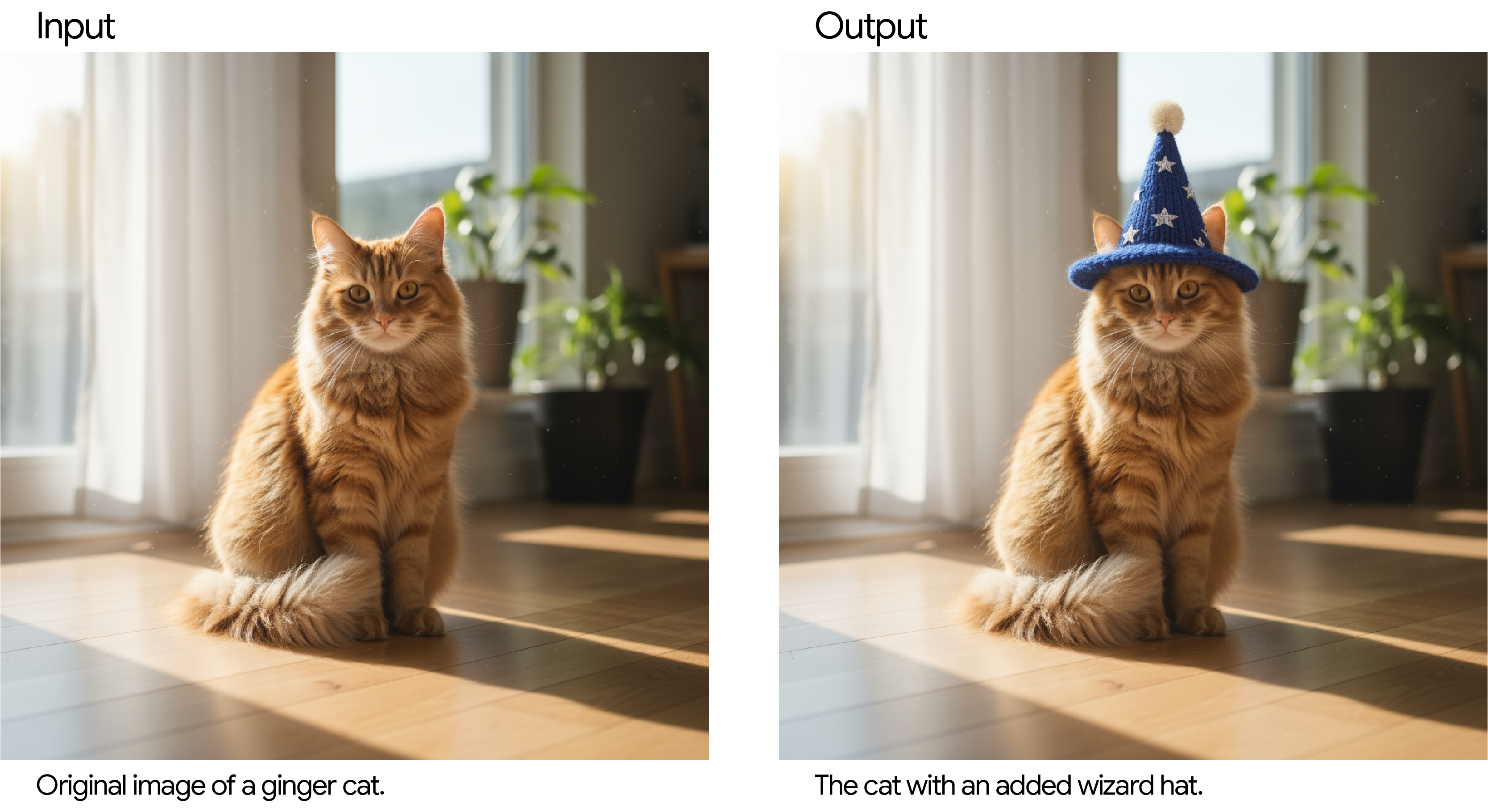
2. 인페인팅: 특정 영역 편집
Gemini 2.5 Flash 이미지에 나머지는 완전히 건드리지 않고 이미지의 한 부분만 편집하도록 대화식으로 지시할 수 있습니다.
템플릿:
제공된 이미지를 사용하여 [특정 요소]만 [새 요소/설명]으로 변경하십시오. 원본 스타일, 조명 및 구성을 유지하면서 이미지의 다른 모든 것을 그대로 유지하십시오.
예시 프롬프트:
거실의 제공된 이미지를 사용하여 파란색 소파만 빈티지한 갈색 가죽 체스터필드 소파로 변경하십시오. 소파의 베개와 조명을 포함하여 방의 나머지 부분은 변경하지 마십시오.
예시 입력 및 출력:
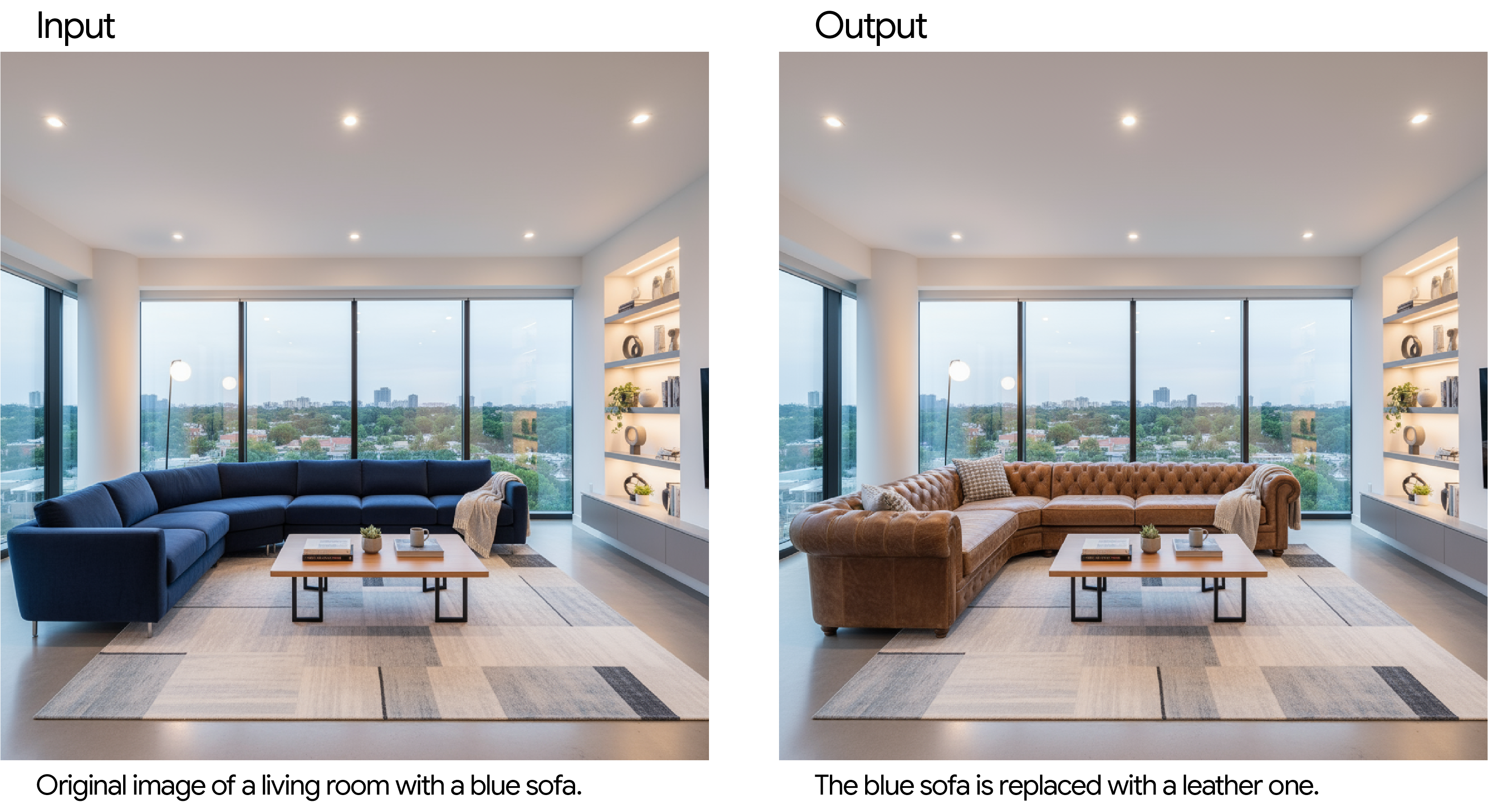
3. 스타일 전이
사진을 제공하고 모델에 특정 스타일이나 예술 운동으로 콘텐츠를 재현하도록 요청하십시오.
템플릿:
[피사체]의 제공된 사진을 [아티스트/예술 스타일]의 예술적 스타일로 변환합니다. 원본 구성을 유지하지만 [스타일 요소 설명]으로 렌더링합니다.
예시 프롬프트:
밤의 현대 도시 거리의 제공된 사진을 빈센트 반 고흐의 ‘별이 빛나는 밤’의 예술적 스타일로 변환합니다. 건물과 자동차의 원본 구성을 유지하지만 모든 요소를 소용돌이치는 임파스토 브러시 스트로크와 짙은 파란색과 밝은 노란색의 극적인 팔레트로 렌더링합니다.
예시 입력 및 출력:

4. 고급 구성: 여러 이미지 결합
새로운 복합 장면을 만들기 위해 여러 이미지를 컨텍스트로 제공합니다. 제품 목업이나 크리에이티브 콜라주에 적합합니다.
템플릿:
제공된 이미지의 요소를 결합하여 새 이미지를 만듭니다. [이미지 1의 요소]를 가져와 [이미지 2의 요소]와/위에 배치합니다. 최종 이미지는 [최종 장면 설명]이어야 합니다.
예시 프롬프트:
전문적인 전자 상거래 패션 사진을 만듭니다. 첫 번째 이미지의 파란색 꽃무늬 드레스를 가져와 두 번째 이미지의 여성이 입도록 합니다. 야외 환경과 일치하도록 조명과 그림자가 조정된 여성이 드레스를 입은 사실적인 전신 사진을 생성합니다.
예시 입력 및 출력:

모범 사례
구축하는 동안 이미지 생성 작업에 대한 추가 팁은 다음과 같습니다.
- 매우 구체적으로 설명: 세부 정보를 많이 제공할수록 제어력이 높아